เนื้อหา
mac wifi ไม่ทำงาน
ขั้นแรก ตรวจสอบการเชื่อมต่อ Wi-Fi ของคุณกับอุปกรณ์อื่นๆ (เช่น iPhone, iPad เป็นต้น) เพื่อดูว่าอุปกรณ์เหล่านั้นตัดการเชื่อมต่อด้วยหรือไม่หากเป็นเช่นนั้น ก็ถึงเวลาตรวจสอบอุปกรณ์เครือข่ายและเราเตอร์ของคุณหรือเปลี่ยนใหม่
หากเชื่อมต่อได้ดี ให้รีสตาร์ทเราเตอร์ Wi-Fi รวมถึง Macbook ซึ่งจะช่วยแก้ปัญหาได้ หากมีข้อบกพร่องชั่วคราวที่ทำให้เกิดปัญหา
ลองยกเลิกการเชื่อมต่อบลูทูธนี่คือวิธีแก้ไขที่ได้ผลสำหรับบางคน
บั๊กบนระบบปฏิบัติการอาจทำให้เกิดปัญหา Mac WiFiเพื่อหลีกเลี่ยงปัญหานี้ ตรวจสอบให้แน่ใจว่าได้อัปเดต OS X เป็นเวอร์ชันล่าสุดอีกครั้ง หากปัญหาเริ่มปรากฏขึ้นหลังจากติดตั้งการอัปเดตล่าสุด อาจเป็นข้อผิดพลาดที่เกิดจากการอัพเดตล่าสุดของ Macbook ของคุณคุณสามารถเลือกดาวน์เกรดเวอร์ชันหรือติดตั้งใหม่ได้ผู้ใช้หลายคนติดตั้งการอัปเดตระบบปฏิบัติการใหม่สำเร็จ
เรียกใช้การวินิจฉัยแบบไร้สาย
คุณสามารถใช้มัน"การวินิจฉัยแบบไร้สาย"เพื่อวิเคราะห์เครือข่าย Wi-Fi ของคุณตามลำดับเหล่านี้:
- ปิดแอพที่ทำงานอยู่ทั้งหมดของคุณ
- เชื่อมต่อกับเครือข่าย Wi-Fi
- กดปุ่มตัวเลือกค้างไว้ จากนั้นไปที่เมนูสถานะ Wi-Fi แล้วเลือก "เปิด Wireless Diagnostics"
- ใส่ชื่อผู้ดูแลระบบและรหัสผ่านของคุณ
- ทำตามขั้นตอนเพื่อดูว่าพบปัญหาใดๆ หรือไม่
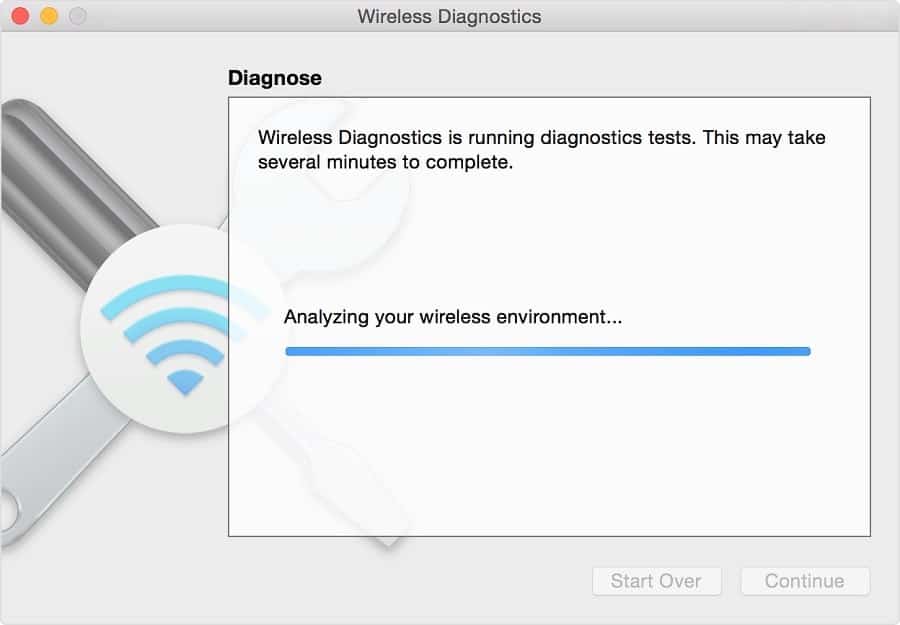
ลืมเครือข่าย Wi-Fi ของคุณไปได้เลย
บางครั้งคุณต้องปล่อยไปเพื่อเชื่อมต่อใหม่สิ่งนี้ใช้กับสัญญาณ Wi-Fi ด้วย
- ปิดสนามบิน
- ไปที่การตั้งค่าระบบ
- เครือข่าย > เลือก Wi-Fi
- คลิกขั้นสูง
- เลือกเครือข่ายที่คุณต้องการยกเลิกการเชื่อมต่อ คลิกเครื่องหมายลบ และตกลง
ทำเช่นนี้กับอุปกรณ์อื่นที่คุณไม่สามารถเชื่อมต่อได้ จากนั้นเริ่มกระบวนการเชื่อมต่อกับเครือข่ายนั้น ป้อนรหัสผ่าน และคุณควรเชื่อมต่ออีกครั้ง
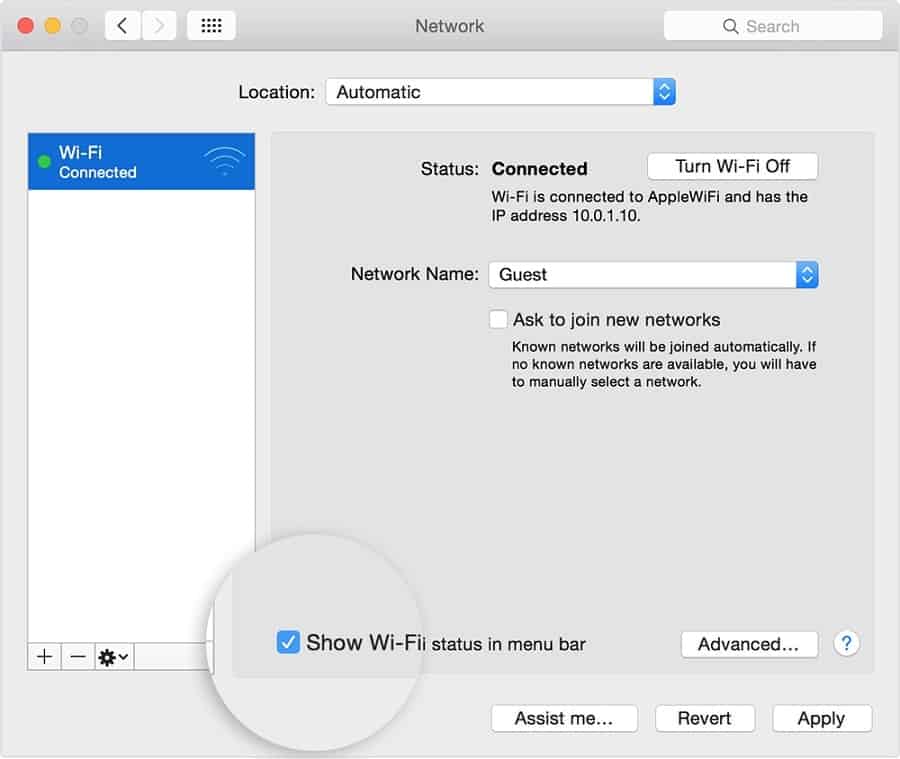
สร้าง DNS . ที่กำหนดเอง
นี่เป็นอีกวิธีหนึ่งที่ใช้งานได้กับ Macbooks กับระบบปฏิบัติการทุกเวอร์ชัน
- ขั้นแรกให้ปิดแอปพลิเคชันทั้งหมดที่ต้องใช้อินเทอร์เน็ต
- ตอนนี้ไปที่การตั้งค่าระบบ
- คลิกตัวเลือกเครือข่าย จากนั้นคลิก Wifi
- คลิกสถานที่ที่นี่และแก้ไขสถานที่
- คลิกเครื่องหมาย + เพื่อเพิ่มตำแหน่งใหม่ พิมพ์ชื่อที่ต้องการ แล้วคลิกปุ่มเสร็จสิ้น
- เข้าร่วมเครือข่าย wifi และป้อนรหัสผ่าน
- ไปที่การตั้งค่าขั้นสูง > TCP/IP
- คลิก "ต่ออายุสัญญาเช่า DHCP"แล้วเลือกนำไปใช้เมื่อได้รับแจ้ง
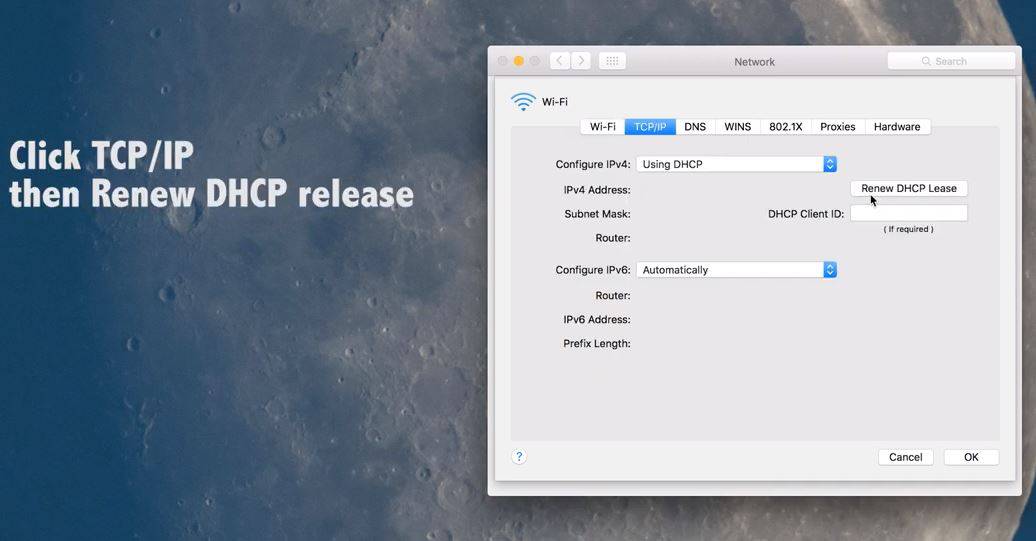
- ไปที่ DNS และคลิกที่เครื่องหมาย +
- พิมพ์เซิร์ฟเวอร์ DNS ใหม่ (สามารถเป็น 8.8.8.8)
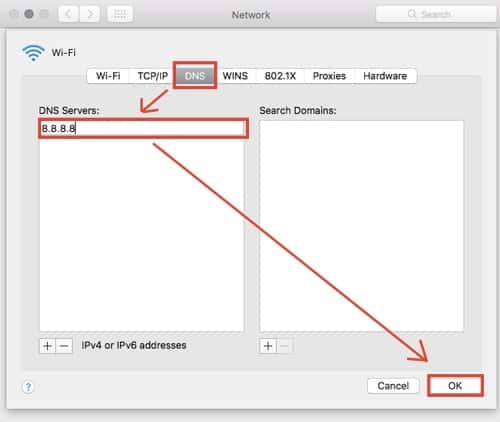
- ไปที่ฮาร์ดแวร์และเลือกด้วยตนเองจากการตั้งค่าการกำหนดค่า
- เลือก "กำหนดเอง" จากการตั้งค่า MTU และพิมพ์ 1453 ตามหมายเลข MTU
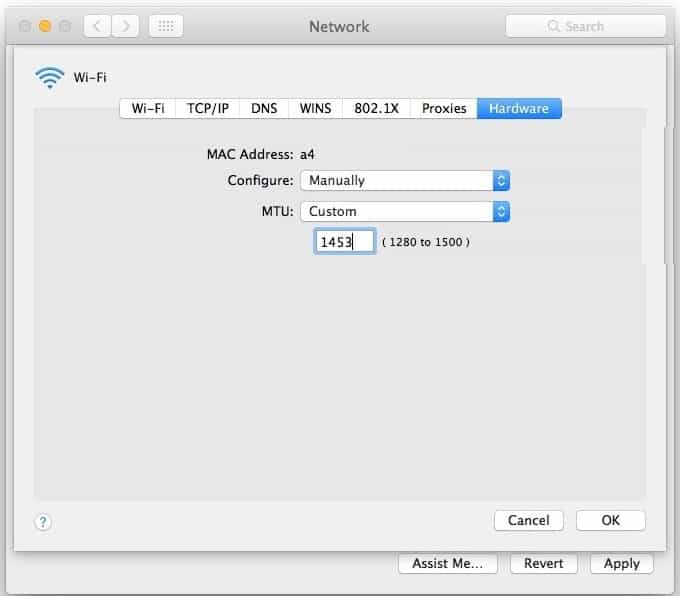
- คลิกตกลงจากนั้นใช้การตั้งค่า
- ตอนนี้เปิดเว็บเบราว์เซอร์และตรวจสอบว่าการเชื่อมต่ออินเทอร์เน็ตของคุณเสถียรหรือไม่
รีเซ็ต PRAM/NVRAM . ของ Macbook
บางครั้งอาจเป็นหน่วยความจำของ Macbook ที่ทำให้เกิดปัญหา
- ปิด Macbook แล้วเปิดใหม่อีกครั้ง
- กดปุ่ม Command, Option, P และ R ค้างไว้จนกระทั่งหน้าจอสีเทาปรากฏขึ้น
- หลังจากรีสตาร์ท Macbook ให้ปล่อยปุ่ม
- การดำเนินการนี้จะรีเซ็ต PRAM/NVRAM
เริ่มการตั้งค่า Wifi ใหม่
บางครั้ง การตั้งค่า wifi ของคุณเพียงแค่ต้องเริ่มต้นใหม่เพื่อเริ่มต้นใหม่
- สร้างโฟลเดอร์ใหม่บน Macbook เพื่อเก็บการตั้งค่า Wifi เก่า
- ปิด wifi แล้วไปที่ Finder แล้วคลิกปุ่ม Command, Shift และ G พร้อมกัน
- ไปที่ Library/Preferences/System Configuration
- เลือกไฟล์ต่อไปนี้:
สนามบิน.preferences.plist
com.apple.wifi.message-tracer.plist
NetworkInterfaces.plist
การตั้งค่า
- ย้ายไฟล์เหล่านี้ไปยังโฟลเดอร์ที่คุณสร้างและลบออกตามต้องการ
- รีสตาร์ท Macbook ของคุณและดูว่าสามารถแก้ไขปัญหาได้หรือไม่
วิธีแก้ปัญหาเหล่านี้ช่วยได้ปัญหาการเชื่อมต่อ wifi ของ Macbook?แจ้งให้เราทราบความคิดเห็นต่อไปนี้.


![iPhone จะไม่เปิดขึ้นหลังจากอัปเดต iOS 14? [4 โซลูชั่น]](https://oktechmasters.org/wp-content/uploads/2021/09/25142-iphone-wont-turn-on-after-update.jpg)

